iphone升级系统如何操作
- 分类:帮助 回答于: 2020年05月20日 14:00:08
我们很多人会使用苹果手机,虽然现在的华为手机非常好,使用苹果手机的还是不少,而苹果手机经常会推出新的一些功能给广大用户使用,我们这时候就需要进行更新,而这些新功能我们怎么样去进行升级,小编为大家讲解
1、在更新之前我们需要检查我们的网络有没有连接

2、打开苹果手机点击设置
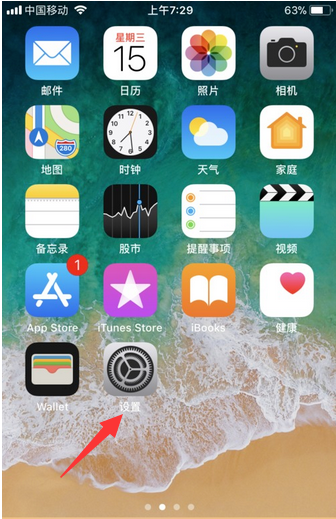
3、进入设置,打开通用
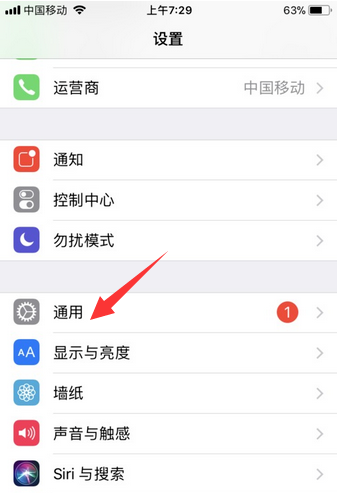
4、点击软件更新
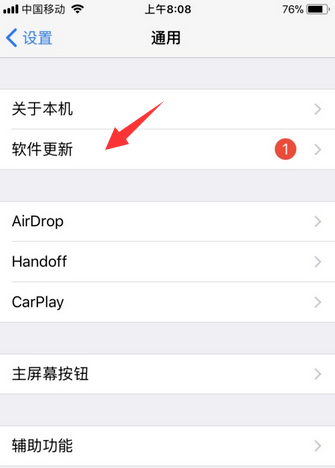
5、我们就可以进行系统更新了

以上就是苹果手机操作升级系统的过程。
 有用
26
有用
26

分享


转载请注明:文章转载自 www.xiaobaixitong.com
本文固定连接:www.xiaobaixitong.com
 小白系统
小白系统
小白帮助
如果该页面中上述提供的方法无法解决问题,您可以通过使用微信扫描左侧二维码加群让客服免费帮助你解决。备注:人工客服仅限正常工作时间(周一至周六:9:00~12:00 2:00~6:00)

长按或点击右侧按钮复制链接,去粘贴给好友吧~


http://127.0.0.1:5500/content.htmlhttp://127.0.0.1:5500/content.htmlhttp://127.0.0.1:5500/content.htmlhttp://127.0.0.1:5500/content.htmlhttp://127.0.0.1:5500/content.htmlhttp://127.0.0.1:5500/content.htmlhttp://127.0.0.1:5500/content.htmlhttp://127.0.0.1:5500/content.htmlhttp://127.0.0.1:5500/content.html
取消
复制成功
电脑不能正常启动了怎么办
 1000
10002022/10/05
电脑重装系统教程
 1000
10002019/07/10
如何重装电脑系统最简单快捷
 1000
10002019/07/02
热门搜索
重装系统软件,小编教你重装系统软件哪个好
 1000
10002018/10/18
小编教你如何使用一键ghost还原系统.
 1000
10002017/08/10
小鱼一键重装系统软件重装win7系统图文教程
 1000
10002017/06/21
最新电脑系统重装图文教程
 1000
10002017/06/11
小白系统v8.16.5.1版本使用教程
 0
02017/03/06
小白一键重装系统使用教程(通用7.1及以下版本)
 0
02017/03/06
重要警示:辨别真假小白一键重装系统
 0
02017/03/06
猜您喜欢
- 如何解决蓝屏代码0x000000502021/01/21
- 系统重装软件在哪下载的详细介绍..2021/05/28
- 小白系统官网靠谱吗2020/07/16
- 腾讯的微信拍一拍在哪设置你知道吗..2020/07/10
- 蓝屏代码0x000003b原因及解决方法..2022/03/31
- 电脑开机后不显示桌面怎么解决..2021/02/04
相关推荐
- 一招叫你学会蓝牙驱动怎么安装..2021/04/10
- 电脑不启动什么原因造成的呢..2022/09/25
- 电脑功耗计算,小编教你电脑电源功耗如..2018/06/21
- 联想电脑怎样切换普通桌面..2020/08/25
- 图解黑鲨装机大师如何装系统..2019/03/27
- 电脑休眠唤醒后无法使用USB键盘如何解..2017/11/30
文章已经到底了,点击返回首页继续浏览新内容。

















